Auf diese Weise können Sie alle Ihre Bilder aus Google Fotos mit nur wenigen Klicks herunterladen. [...]
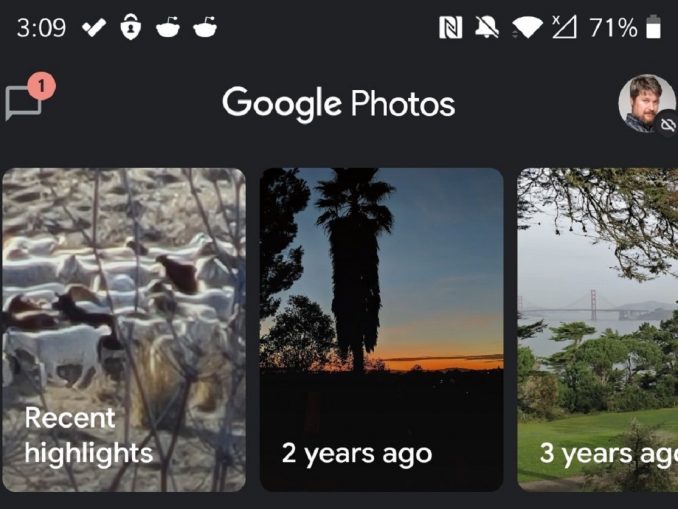
Um unter Googles drohender Datenobergrenze zu bleiben, haben wir Ihnen gezeigt, wie Sie Ihre Gmail-, Drive- und Fotos-Dateien verwalten, wie Sie neue Uploads zu Google Fotos blockieren, wie Sie Ihren Gmail-Posteingang aufräumen, indem Sie alte E-Mails schnell löschen, und wie Sie alles hochladen, was Sie können, bevor die Beschränkungen am 1. Juni greifen. Was aber, wenn Sie einfach alles aus Google Fotos löschen möchten, um neu anzufangen oder zu einem anderen Dienst zu wechseln? Das ist eigentlich eine sehr einfache Aufgabe. Auch wenn Sie nur ein paar Fotos herausnehmen möchten, zeigen wir Ihnen, wie das geht.
Wenn Sie alle Ihre Fotos von Google heruntergeladen haben, können Sie alles, was Sie dort gespeichert haben, löschen – oder es einfach als Online-Backup belassen und zu einem anderen Dienst wechseln. Wenn Sie sich für das Löschen entscheiden, raten wir Ihnen dringend, zwei Backups aller Fotos anzulegen, bevor Sie Ihre Google Fotos-Bibliothek löschen.
Eine gute Strategie ist es, ein Backup auf einer externen Festplatte zu Hause und ein zweites Backup auf einer anderen Festplatte an einem anderen Ort oder bei einem Cloud-Backup-Dienst, der Verschlüsselung unterstützt, wie z.B. Backblaze oder iDrive, zu haben. Wie auch immer Sie sich entscheiden, es ist immer gut, drei Kopien Ihrer wichtigsten Daten zu besitzen, um sie sicher aufzubewahren. Redundanz ist der Schlüssel.
Alle Bilder von Google Fotos herunterladen
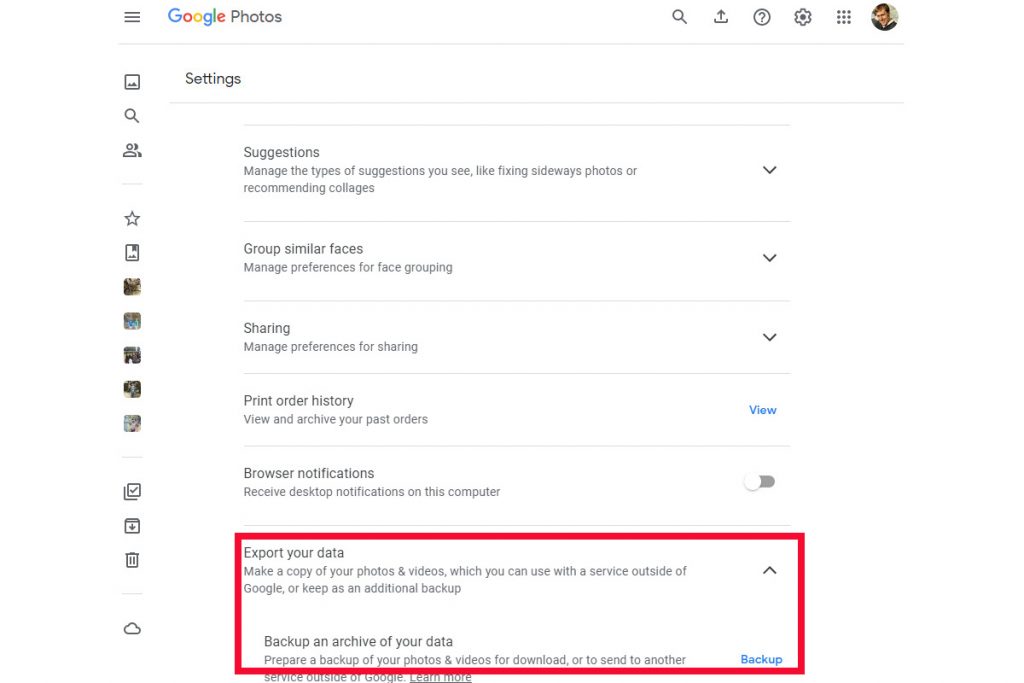
Um alle Bilder von Google Fotos herunterzuladen, melden Sie sich beim Dienst an und klicken Sie auf das Zahnradsymbol Einstellungen in der oberen rechten Ecke. Scrollen Sie auf dem nächsten Bildschirm nach unten zu Ihre Daten exportieren, klicken Sie auf den nach unten zeigenden Pfeil in diesem Abschnitt und dann auf den Link Backup, wie hier abgebildet.
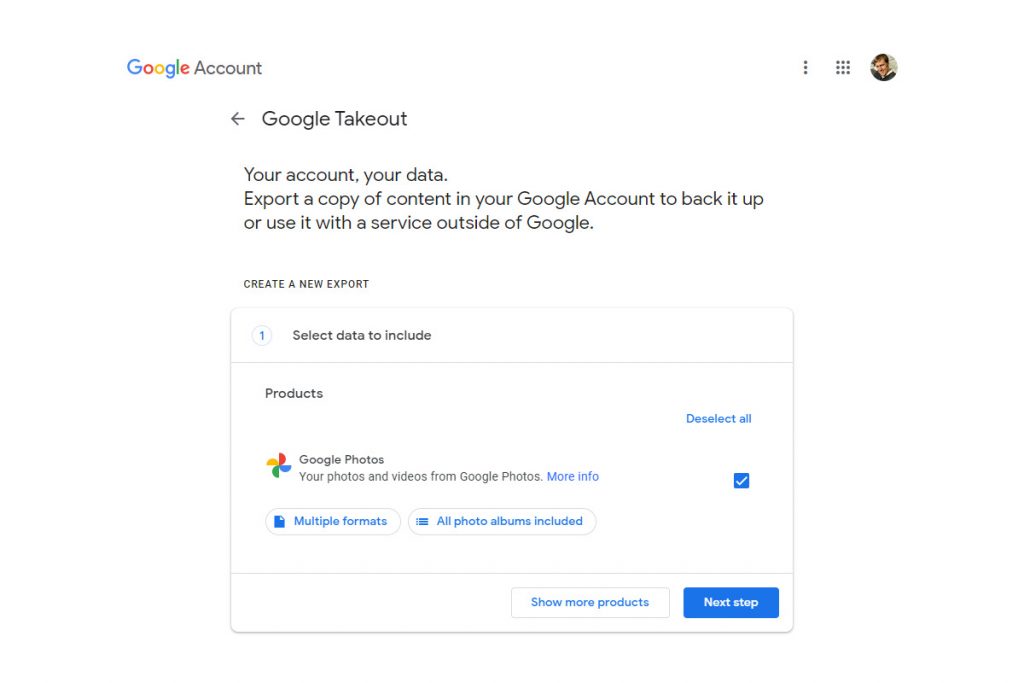
Hier gelangen Sie zu Google Takeout, dem Dienst des Unternehmens zum Herunterladen Ihrer Daten, die auf den Servern von Google gespeichert sind. Wenn Sie über Fotos dorthin gelangen, anstatt direkt zu Takeout zu gehen, werden alle Ihre Inhalte auf Google Fotos ausgewählt, aber keine anderen Daten aus Ihrem Google-Konto. Klicken Sie nun auf Nächster Schritt.
Auf der nächsten Seite werden die Standardeinstellungen für Ihren Datenexport angezeigt, wie z. B. der Dateityp für Ihr Archiv und die Größe der einzelnen Archivdateien. Standardmäßig wird jeder Archivordner in einen ZIP-Ordner komprimiert, aber Sie können auch das TGZ-Format wählen, wenn Sie dies bevorzugen. Es ist auch möglich, Ihre archivierten ZIP-Dateien größer zu machen, wenn Sie das möchten. Allerdings ist es einfacher, einen Haufen von 2-GB-Dateien herunterzuladen als größere 10-GB-Dateien, die plötzlich pausieren oder durcheinander geraten könnten.
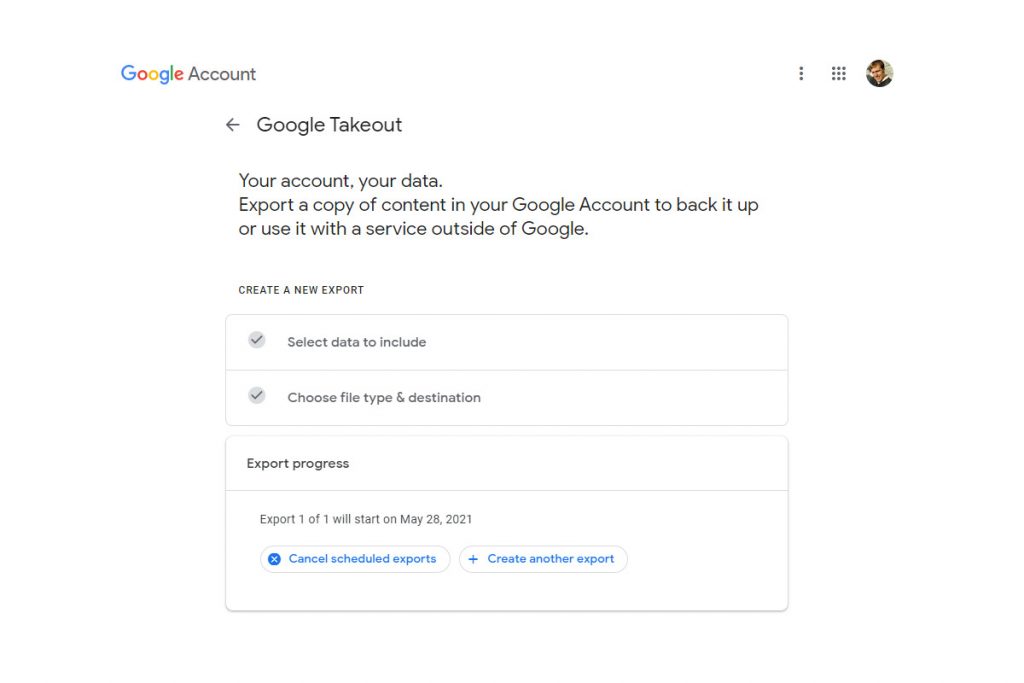
Sobald Sie alles so eingestellt haben, wie Sie es wünschen, klicken Sie auf Export erstellen. Jetzt müssen Sie nur noch warten. Google prognostiziert, wie lange der Export dauern wird. Abhängig von der Größe Ihrer Fotosammlung kann es ein paar Stunden oder ein paar Tage dauern.
Ausgewählte Bilder aus Google Fotos herunterladen
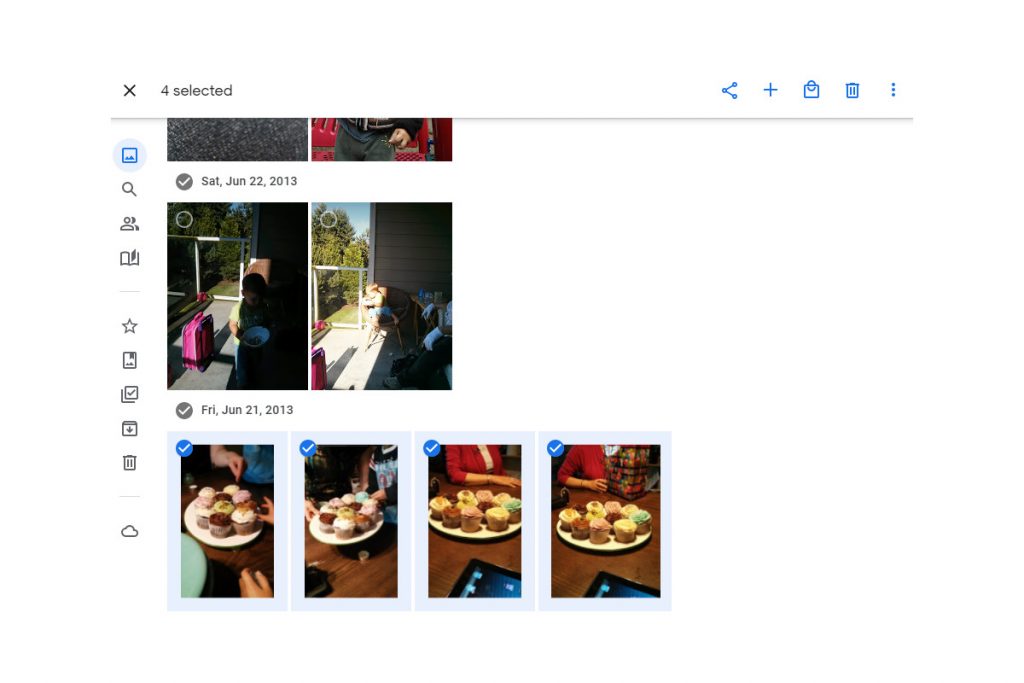
Wenn Sie nur ein paar ausgewählte Fotos herunterladen möchten, ist der Vorgang ebenfalls sehr einfach. Bewegen Sie zunächst den Mauszeiger über das Foto, das Sie auswählen möchten, und klicken Sie dann auf das Häkchen in der oberen linken Ecke des Bildes. Dadurch wird Google Fotos in den Auswahlmodus versetzt. Von dort aus wiederholen Sie den Vorgang einfach für die anderen Fotos, die Sie herunterladen möchten. Wenn Sie Fotos von einem ganzen Tag herunterladen möchten, klicken Sie einfach auf das Häkchen neben dem Datum.
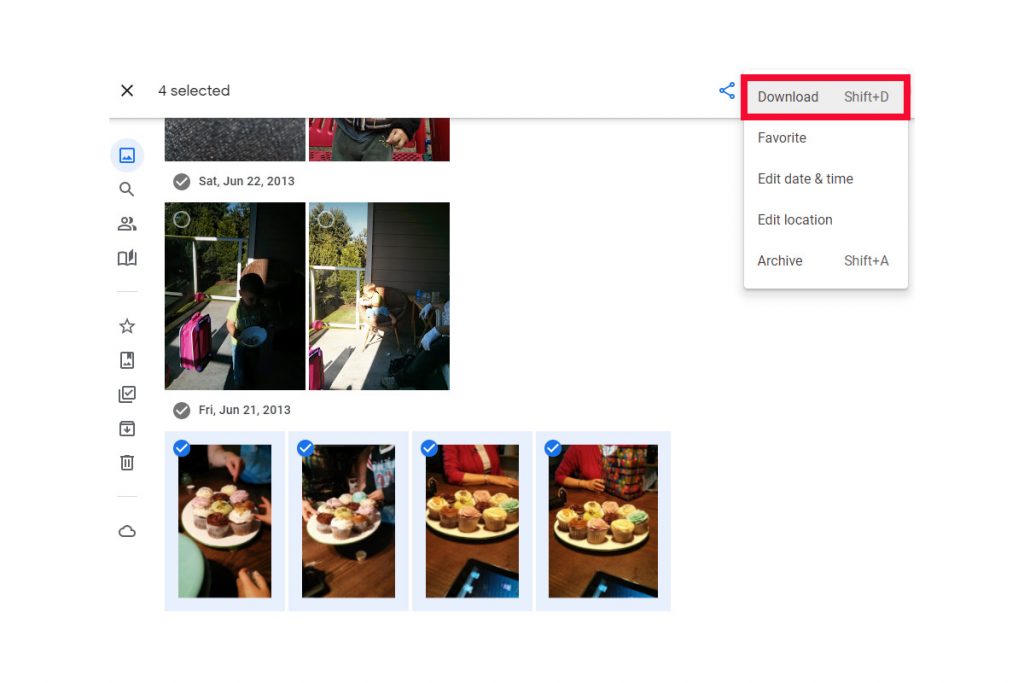
Wenn Sie alle gewünschten Fotos ausgewählt haben, drücken Sie entweder die Tastenkombination Umschalt + D auf Ihrer Tastatur oder klicken Sie auf die drei vertikalen Punkte oben rechts und wählen Sie Download. Klicken Sie anschließend auf Speichern, wenn das Datei-Explorer-Fenster angezeigt wird, und Sie sind fertig. Wie bei der Option „Massenentnahme“ werden Ihre Fotos als ZIP-Archiv heruntergeladen.
Es ist relativ einfach, Ihre Bilder aus Google Fotos zu übertragen. Was nicht so einfach ist, ist das Löschen all Ihrer Fotos in einem Rutsch – aber das ist ein Thema für ein anderes Mal.
*Ian Paul ist ein unabhängiger Autor mit Sitz in Israel, der noch nie ein technisches Thema getroffen hat, das er nicht mochte. Er berichtet hauptsächlich über Windows, PC- und Gaming-Hardware, Video- und Musik-Streaming-Dienste, soziale Netzwerke und Browser. Wenn er nicht gerade über die Nachrichten berichtet, arbeitet er an Anleitungen für PC-Benutzer oder optimiert sein eGPU-Setup.










Be the first to comment